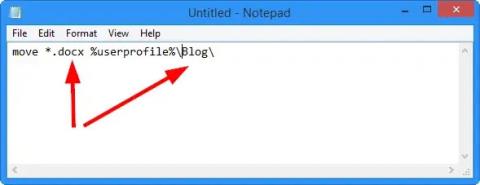Premikanje datotek, zlasti v velikem številu, je lahko v sistemu Windows zelo zamudno. Če imate slike, pomešane z video datotekami ali dokumenti, shranjene v napačni mapi, je premikanje na pravo mesto lahko dolgočasno. Obstaja način za premikanje datotek v velikem obsegu, kadar je to potrebno, to je uporaba paketnih datotek. Z naslednjim ukazom lahko preprosto premaknete datoteke po vrsti iz ene mape v drugo.
Kako premakniti datoteke s paketno datoteko
Poglejmo, kako premakniti datoteke s paketno datoteko. To je ukaz, ki ga boste potrebovali za pravilno delovanje paketne datoteke v sistemu Windows.
move *.filetype %userprofile%\folder
Vrsto datoteke in mapo bo treba spremeniti glede na vrsto datotek, ki jih želite premakniti, in kam jih želite premakniti. Članek si bo to podrobneje ogledal v nekaj primerih.
1. Odprite Beležnico.
2. Kopirajte in prilepite zgornji ukaz v nov dokument.

Kopirajte in prilepite ukaz v beležnico
3. Spremenite vrsto datoteke in mapo na vrsto datotek, ki jih želite premakniti, in kam želite, da gredo. Ne pozabite spremeniti uporabniškega profila v svoje uporabniško ime v računalniku.
V tem primeru bo avtor premaknil vse datoteke .DOCX v mapo Blog .
4. Zdaj kliknite Datoteka in izberite Shrani kot .
5. Na dnu kliknite Ime datoteke: in ga spremenite v Vse vrste.

Kliknite Ime datoteke: na dnu in ga spremenite v Vse vrste
6. Shranite datoteko kot želite, vendar se prepričajte, da uporabljate pripono .BAT, da shranite datoteko kot paketno datoteko za kasnejšo uporabo.
Paketno datoteko lahko premaknete, kot se vam zdi primerno. Kamorkoli spustite datoteko, bo to mapa, iz katere bo premaknila datoteke. To pomeni, da če shranite paketno datoteko na namizje in zaženete paketno datoteko, bo premaknila vse datoteke, ki ustrezajo opisu vrste datoteke, v mapo po vaši izbiri. To pomeni, da morate samo urediti paketno datoteko, kadar koli želite datoteko premakniti v drugo mapo.
Nekaj opomb pri uporabi paketnih datotek za premikanje datotek
Pomembno je vedeti, da ta ukaz paketne datoteke ne bo deloval, če mapa ne obstaja v računalniku. Ne bo ustvaril mape, zato morate mapo ustvariti, preden zaženete paketno datoteko ali uporabite obstoječo mapo v računalniku.
Zaženete lahko tudi več ukazov za premikanje v paketni datoteki, kot je ta:
move *.docx %userprofile%\blog
move *.png %userprofile%\blog\pictures
move *.mp4 %userprofile%\blog\videos
Paketni datoteki morate samo dodati več ukazov za premikanje, postaviti datoteko, kamor jo želite premakniti, in kliknite datoteko, da jo začnete premikati v druge mape v računalniku.
Kadarkoli je potrebna sprememba, lahko odprete paketno datoteko, jo po potrebi uredite in zaženete, da opravite delo. To osebnim računalnikom z operacijskim sistemom Windows olajša premikanje datotek, ne da bi morali to narediti eno za drugo ali najti program za to.
Paketne datoteke so uporaben pripomoček za Windows, ki se ga večina uporabnikov sploh ne dotakne. S takšnimi triki lahko preprosto prevzamete običajna opravila v sistemu Windows in jih olajšate, na primer premikanje datotek iz ene mape v drugo.